
В этой части пойдёт речь о сетевых возможностях Pantesat HD-2258 T2. Как уже упоминалось в предыдущей части обзора, эти функции находятся в разделе Приложения:
 Но сначала нужно подключиться к сети — и в отличие от других приставок здесь возможны два варианта — Wi-Fi или 3G. Оба настраиваются в пункте Настройка сети.
Но сначала нужно подключиться к сети — и в отличие от других приставок здесь возможны два варианта — Wi-Fi или 3G. Оба настраиваются в пункте Настройка сети.
Сначала рассмотрим Wi-Fi: к сожалению, нигде нет информации о поддерживаемых адаптерах, но подошел широко распространенный MediaTek MT7601, также заработал и старый Ralink RT5370 (напомню MediaTek купил Ralink). И если чипсет подходит, то на экране появится уведомление Ethernet/WIFI/3G has inserted:
 Если ничего не появилось, значит чипсет не подходит.
Если ничего не появилось, значит чипсет не подходит.
А подключившись к UART процессора видно, что используется модуль rt28xx, а внутри прошивки, помимо выше указанных, также упомянуты серии чипсетов: RT30xx, RT35xx, RT3x7x, RT3x9x, RT53xx и, конкретно, RT5390, RT5592, RT3572, RT3070, RT3071, RT2870, RT2860, RT2070.
Впрочем, встретить их уже сложно, сейчас в основном идёт MediaTek MT7601 и на AliExpress за 200 р. можно заказать различные варианты — от нормальной антенны 5 дБи и до адаптера-затычки:

DZ0219 (либо WA102152) с антенной 2 дБи:
![]() DZ0218 (либо WA102150):
DZ0218 (либо WA102150):  Нужно помнить, что 13 каналов Wi-Fi идут не отдельно, а c большим наложением на соседние:
Нужно помнить, что 13 каналов Wi-Fi идут не отдельно, а c большим наложением на соседние:
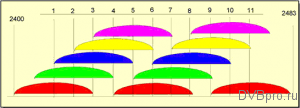 А если кто-то выбрал Ширину полосы своего канала не 20, а 40 МГц, то займёт ещё в 2 раза больше — практически половину диапазона Wi-Fi (83.5 МГц). Причем в этом же диапазоне работает и Bluetooth, и микроволновки. Поэтому в современной квартире нельзя надеется, что вокруг кроме вас никто Wi-Fi не пользуется, и важно изначально выбрать адаптер с нормальной антенной, там более, что стоит столько же сколько и адаптер-затычка.
А если кто-то выбрал Ширину полосы своего канала не 20, а 40 МГц, то займёт ещё в 2 раза больше — практически половину диапазона Wi-Fi (83.5 МГц). Причем в этом же диапазоне работает и Bluetooth, и микроволновки. Поэтому в современной квартире нельзя надеется, что вокруг кроме вас никто Wi-Fi не пользуется, и важно изначально выбрать адаптер с нормальной антенной, там более, что стоит столько же сколько и адаптер-затычка.
Итак, заходим в Настройка сети:
 Нажимаем на пульте синюю кнопку Соединение и появляется список окружающих нас точек доступа:
Нажимаем на пульте синюю кнопку Соединение и появляется список окружающих нас точек доступа:
 Выбираем свою и вводим пароль, предварительно переключившись на английский (нажав FAV и затем OK):
Выбираем свою и вводим пароль, предварительно переключившись на английский (нажав FAV и затем OK):
 Внизу показывает оценку WiFi-сигнала — шкала Качество.
Внизу показывает оценку WiFi-сигнала — шкала Качество.
Здесь же в пункте Ping Test при необходимости можно проверить доступность роутера или какого-либо сайта, указав его IP-адрес (перед вводом опять-таки переключившись на английский):
 и если с доступностью узла нет проблем, то все 10 пакетов будут Good:
и если с доступностью узла нет проблем, то все 10 пакетов будут Good:
 Если доступ осуществляется через Прокси-сервер, можно ввести соответствующие настройки:
Если доступ осуществляется через Прокси-сервер, можно ввести соответствующие настройки:
 помимо SOCKS5 доступен и обычный HTTP-прокси.
помимо SOCKS5 доступен и обычный HTTP-прокси.
И примерно также (и даже проще) можно подключиться через 3G-модем. Опять-таки, вставляя, появится уведомление об обнаружении (сообщения с UART). Проверялось с модемом МегаФон Huawei E1550.
В пункте Сетевые настройки просто меняем на 3G Интернет и подключаемся:
 При необходимости 3G-модем можно подключить к через USB-удлинитель и разместить ближе к окну, ориентируясь на шкалу Качество.
При необходимости 3G-модем можно подключить к через USB-удлинитель и разместить ближе к окну, ориентируясь на шкалу Качество.
Если по какой-то причине связь с модемом не устанавливается, можно просто Выкл/Вкл приставку.
При необходимости параметры можно ввести Вручную:
 Также в разделе Приложения есть пункт Настройка модема 3G: там можно просто выбрать в каком режиме соединяться — по-умолчанию, MIX (3G+2G) либо только 2G Only или 3G Only:
Также в разделе Приложения есть пункт Настройка модема 3G: там можно просто выбрать в каком режиме соединяться — по-умолчанию, MIX (3G+2G) либо только 2G Only или 3G Only:
 Соответственно, если модем соединится в режиме 2G, то значок везде поменяется с 3G на E (EDGE):
Соответственно, если модем соединится в режиме 2G, то значок везде поменяется с 3G на E (EDGE):
Итак, начнём с приложения OTT TV:
 К сожалению, никакой информации о нём нигде нет. Понятно только, что оно предназначено для просмотра OTT (IPTV). Запускаем плеер, но он пишет — Нет сервисов:
К сожалению, никакой информации о нём нигде нет. Понятно только, что оно предназначено для просмотра OTT (IPTV). Запускаем плеер, но он пишет — Нет сервисов:
 Нажимаем красную кнопку Правка — попадаем в OTT TV Program Editor (редактор каналов):
Нажимаем красную кнопку Правка — попадаем в OTT TV Program Editor (редактор каналов):
 Желтой кнопкой можно Добавить, а красной — отредактировать параметры канала:
Желтой кнопкой можно Добавить, а красной — отредактировать параметры канала:
 Что и как можно, а чего нельзя вводить — неизвестно, но в любом случае, вбивать все каналы пультом вручную — это крайне утомительно, поэтому пробуем нажать зелёную кнопку SCAN URL и появляются варианты сканирования:
Что и как можно, а чего нельзя вводить — неизвестно, но в любом случае, вбивать все каналы пультом вручную — это крайне утомительно, поэтому пробуем нажать зелёную кнопку SCAN URL и появляются варианты сканирования:
![]() Выдернув WiFi-адаптер и воткнув флешку, нажимаем зеленую кнопку SCAN USB, но с любыми плейлистами одно и тоже сообщение:
Выдернув WiFi-адаптер и воткнув флешку, нажимаем зеленую кнопку SCAN USB, но с любыми плейлистами одно и тоже сообщение:
 т.е. ни одного канала не было найдено.
т.е. ни одного канала не было найдено.
Снова воткнув WiFi-адаптер, пробуем нажать жёлтую кнопку SCAN URL, но всё равно ошибка:
 И только подключившись к UART можно увидеть, что при обращении к флешке запрашиваются файлы:
И только подключившись к UART можно увидеть, что при обращении к флешке запрашиваются файлы:
device name is /A/TVURL.xml
а затем:
device name is /A/tvlist.TXT
А по сети OTT TV обращается к недоступному китайскому FTP-серверу (как было при FTP Upgrade):
APP gu8ServerName: 58.250.100.65
APP gu8UserName: uftp
APP gu8Password: 123456
APP gu8FileName: tvlist.txt
Т.е. как видно плейлист должен называться tvlist.txt
В Интернете встречаются как минимум 4 различных варианта форматов плейлистов с таким именем.
Подошел вариант — через запятую , разделяющую Название канала и Адрес источника. Пример:
1HD Music Television ,http://80.250.191.10:1935/live/hjwdj376883hjdfgje7/chunklist.m3u8
Nebiset TV ,http://hls.nebiset.tv/nebiset.m3u8
One.by ,http://rtmp.one.by:1200
Обращаю внимание, что после запятой ,не должно быть пробела.
И как выяснилось, русские названия каналов должны быть в кодировке ISO 8859-5 — это стандартная кодировка для русского языка в спецификации DVB (в спутниковой/кабельной/эфирной цифре).
Либо можно просто переименовать латинскими буквами.
Загружаем tvlist.txt в приставку, возвращаемся из редактора каналов в сам плеер — загружается поток:
 Здесь каких-либо дополнительных функций нет, кроме основных: регулировка Громкости и переключение Каналов стрелками/цифрами, а по кнопке OK показывает список Каналов.
Здесь каких-либо дополнительных функций нет, кроме основных: регулировка Громкости и переключение Каналов стрелками/цифрами, а по кнопке OK показывает список Каналов.
В отличие от ресиверов на процессорах ALi, у Novatek разрешен UDP-мультикаст, поэтому если у вашего Интернет-провайдера плейлист с адресами каналов, начинающимися на udp://
то такое IPTV тут можно транслировать напрямую (без необходимости наличия функции UDP Proxy на роутере).
Конечно, переделывать плейлист вручную долго, поэтому на основе других создал свой Конвертер m3u > tvlist.txt для преобразования плейлистов формата .m3u в формат tvlist.txt.
Нужно просто скопировать содержимое плейлиста провайдера в форму и нажать кнопку преобразования — Прямое или с UDP Proxy.
Например, скопировал обычный плейлист формата .m3u:
#EXTM3U
#EXTINF:-1 tvg-name=″11000″ group-title=″IPTV″, Юмор ТВ
udp://@225.0.1.19:1234
#EXTINF:-1 tvg-name=″14066″ group-title=″IPTV″, Детский
udp://@225.0.2.49:1234
после преобразования стал форматом tvlist.txt:
Юмор ТВ ,udp://@225.0.1.19:1234
Детский ,udp://@225.0.2.49:1234
или же для использования с UDP Proxy:
Юмор ТВ ,http://192.168.1.1:4022/udp/225.0.1.19:1234
Детский ,http://192.168.1.1:4022/udp/225.0.2.49:1234
Скопировать результат в Блокнот и сохранить tvlist.txt как ANSI.
Конечно же, для внешних публичных плейлистов использовать только Прямое преобразование (нет необходимости в UDP Proxy).
И безусловно, внутренние и внешние плейлисты можно предварительно на компьютере как угодно объединять, комбинировать, удалять ненужные каналы, ведь всё это — обычные текстовые файлы.
Плейлисты с внешними источниками можно найти, например, на сайте IPTVSENSEI.RU и других подобных.
После загрузки в приставку плейлист остаётся в ней даже после сброса в Заводские настройки. Конечно, нажав синюю кнопку Удаление можно удалить конкретный канал зелёной кнопкой Del One или весь список жёлтой Del All:
![]() Для теста подготовил внешний плейлист из упомянутых выше музыкальных каналов и веб-камер Москвы — tvlist.txt
Для теста подготовил внешний плейлист из упомянутых выше музыкальных каналов и веб-камер Москвы — tvlist.txt
Пример их трансляции:
Следующее приложение — Google Map:
 Как обычно, Карты Google автоматически загружаются, определив ваш регион по вашему IP-адресу:
Как обычно, Карты Google автоматически загружаются, определив ваш регион по вашему IP-адресу:
 Красной кнопкой Поиск можно указать любое место (вводить на английском языке), зелёная кнопка Воспр. — развернуть на полный экран, жёлтая Увел+ и синяя Умен- — изменение масштаба (Zoom Level), а стрелками — перемещение по карте:
Красной кнопкой Поиск можно указать любое место (вводить на английском языке), зелёная кнопка Воспр. — развернуть на полный экран, жёлтая Увел+ и синяя Умен- — изменение масштаба (Zoom Level), а стрелками — перемещение по карте:
Map Type — тип карты:
- RoadMap — карта дорог
- Satellite — спутниковая
- Terrain — рельеф
- Hybrid — карта дорог + спутниковая
Разрешение можно выбрать Normal или HD.
Пример гибридной карты:
 Сложный рельеф города Мурманска — холмы, сопки и горы с сильными перепадами высот:
Сложный рельеф города Мурманска — холмы, сопки и горы с сильными перепадами высот:
 поэтому для него установлено 2 отдельные вышки, а для его города-спутника Колы — своя отдельная.
поэтому для него установлено 2 отдельные вышки, а для его города-спутника Колы — своя отдельная.
Коротко о приложении Youtube:
 К сожалению, тут все функции отлично работают:
К сожалению, тут все функции отлично работают:
 Кроме самой главной — просмотра видео:
Кроме самой главной — просмотра видео:
 Началось это недавно, причём на большинстве абсолютно разных приставок с разными процессорами, потому что Google изменил API YouTube.
Началось это недавно, причём на большинстве абсолютно разных приставок с разными процессорами, потому что Google изменил API YouTube.
Например, на новой Divisat Hobbit Unit II ver.2 на процессоре MStar MSD7T01 приложение YouTube было ключевым из дополнительных, отмеченных в преимуществах (а IPTV там вообще нет).
И YouTube при попытке воспроизвести само видео пишет «Ошибка загрузки файла».
Также и на Lumax DV-2104HD (тоже на MStar MSD7T01).
Тут вспоминается в чём-то похожая ситуация с телевизорами Samsung, начиная с 30 июня 2017 года:
Приложение YouTube установленное на телевизорах C, D и E-серий (2010-2012 года выпуска), сильно устарело.
Компания Google, которая его разрабатывает, решила прекратить поддержку.
Будем надеяться, что производители приставок, а главное производители соответствующих процессоров со временем выпустят обновление с исправлениями.
И в завершении о погоде — Weather:
Показывает Прогноз погоды на текущий день, фактическое состояние и ниже — краткий на 5 следующих:
 Стрелками можно выбрать 4 предустановленных города, и, по-умолчанию, почему-то предлагает погоду в 4 украинских городах Киев, Днепропетровск, Донецк и Львов.
Стрелками можно выбрать 4 предустановленных города, и, по-умолчанию, почему-то предлагает погоду в 4 украинских городах Киев, Днепропетровск, Донецк и Львов.
Интересно, что в главном меню приставки при выборе есть только 3 языка: Русский, Українська, English.
Нажав жёлтую кнопку Дополн, можно указать какой город будет первым при запуске приложения:
 А еще раз нажав жёлтую кнопку Правка, можно изменить эти предустановленные города:
А еще раз нажав жёлтую кнопку Правка, можно изменить эти предустановленные города:
 Нажав красную кнопку Поиск, переключившись на английский, вводим первые буквы необходимого, и нам предлагают варианты:
Нажав красную кнопку Поиск, переключившись на английский, вводим первые буквы необходимого, и нам предлагают варианты:
 Выбираем, сохраняем и теперь при запуске будет Прогноз погоды для выбранного нами города:
Выбираем, сохраняем и теперь при запуске будет Прогноз погоды для выбранного нами города:
Для удобства доступа приставка можно стартовать не с просмотра телеканалов, а сразу же с меню:
Положительное: возможность подключения не только по Wi-Fi, но и через 3G, выбор WiFi-адаптеров не ограничен только одним MediaTek MT7601, наличие приложения OTT TV, позволяющего смотреть и внутреннее, и внешнее IPTV, причём в отличие от ресиверов на ALi, есть возможность прямого просмотра UDP-мультикаста провайдера без необходимости UDP Proxy, имеются приложения Карты Google и Прогноз погоды, 128 Мбайт оперативной памяти и 8 Мбайт флеш.
Отрицательное: из-за зависимости от действий Google на данный момент невозможен просмотр видео в YouTube.
В целом с помощью данной приставки можно принимать на антенну стандартные каналы, а через IPTV добавить просмотр отсутствующих в эфире каналов.






На данный момент проблема с ютуб для приставки решена? Есть прошивка где это исправлено?
спросить у производителя http://www.pantesat.com/en/intro.asp?id=7&sortid=2
После отключения приставки с пульта и повторном включении начинают зависать (идёт через каждые 10 секунд загрузка) iptv каналы
может конденсаторы высохли? Пока на гарантии — к продавцу.
Если закончилась — в ремонт или же сами:
https://dvbpro.ru/instrukciya-kak-otremontirovat-resiver-chitat-vsem-u-kogo-problemy-s-resiverom-dvb-t2/
Такая проблема на 2 приставках. Но если выключить с сети проблема пропадает до первого выключения в режим ожидания
обратиться к производителю. Может прошивка новая есть.